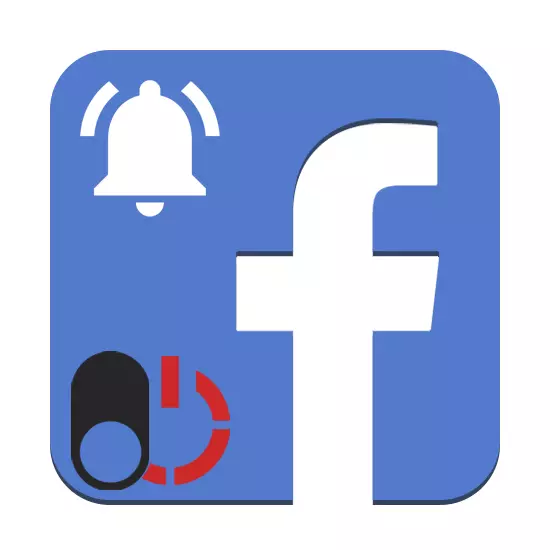
فيسبوڪ وٽ توهان جي پوسٽن ۽ پروفائلز جي حوالي سان ٻين وسيلن جي استعمال ڪندڙن جي اندروني نوٽس جو هڪ نظام آهي. ڪڏهن ڪڏهن اهو قسم جو الرٽ عام طور تي سوشل نيٽ ورڪ کي استعمال ڪيو ويندو آهي ۽ ان ڪري انهن کي غير فعال ڪرڻ جي ضرورت آهي. ا today's جي هدايتن جي دوران، اسان ٻن نسخن ۾ اطلاعن کي غير فعال ڪرڻ بابت ٻڌائينداسين.
فيسبوڪ تي اطلاعن کي غير فعال ڪريو
غور ۽ غور ڪري سوشل ورڪ جي جواز تي، انهي بابت، اڻ، انهي بابت اڻ، انهي جو اڻ، صرف اي ميل خط، بي اي ميل، ايس ايم ايس، ايس ايم ايس، ايس ايم ايس، ايس ايم ايس، ايس ايم ايس، ايس ايم ايس، ايم ايمز شامل ڪرڻ لاء ممڪن آهي، ايس ايم ايم، ايس ايم ايس، ايس ايم ايس، ايم ايمز، SMS) شامل ڪرڻ لاء ممڪن آهي، ايس ايم ايم، ايس ايم ايس، ايس ايم ايس، ايس ايم ايس، ايس ايم ايس، ايس ايم ايس، ايمs پڻ. انهي جي ڪري، غير منطقي طريقي کي گهٽ اختلافن سان گڏ هڪ ئي عملن ۾ گهٽجي ويو آهي. اسان هر شيء تي ڌيان ڏينداسين.اختيار 1: ويب سائيٽ
پي سي تي صرف انهن محرقن کي بند ڪرڻ لاء موجود آهي، جيڪو برائوزر ذريعي هن سائيٽ تي ظاهر ڪري سگهجي ٿو. انهي سبب لاء، جيڪڏهن توهان پڻ هڪ موبائل ايپليڪيشن استعمال ڪري رهيا آهيو، اتي غير فعال ٿيڻ کي ٻيهر حاصل ڪرڻو پوندو.
- ڪو به فيسبوڪ پيج کوليو ۽ ونڊو جي مٿين سا corner ي ڪنڊ تي تير آئڪن تي ڪلڪ ڪريو. ڊراپ ڊائون مينيو مان، توهان کي "سيٽنگ" چونڊڻ گهرجي.
- صفحي تي جيڪو کاٻي پاسي واري مينيو ذريعي کوليو، "اطلاعن" چونڊيو. اهو هتي آهي ته اندروني الرٽس جا سڀئي ڪنٽرول واقع آهن.
- فيس بڪ بلاڪ ۾ "ايڊٽ" لنڪ تي ڪلڪ ڪندي، اهو سائيٽ جي مٿين پينل تي ظاهر ڪيل اطلاعن کي ترتيب ڏيڻ لاء ظاهر ڪيو ويندو. توهان کي ڊراپ-لسٽ ذريعي "آف" چونڊڻ سان هر دستياب پيراگراف کي غير فعال ڪرڻو پوندو.
نوٽ: پوائنٽ "توهان سان لاڳاپيل عمل" اهو ناممڪن آهي ناممڪن آهي. مطابق، توهان ڪنهن به طرح سان توهان جي صفحي سان لاڳاپيل عملن بابت ڪنهن طرح الرٽ تي ايندا.
- "اليڪٽرانڪ ايڊريس" سيڪشن ۾ ڪيترائي مختلف قدم هوندا. تنهن ڪري، اطلاع کي غير فعال ڪرڻ لاء، "بند بند" جي اڳيان هڪ مارڪر کي انسٽال ڪريو ۽ صرف اطلاع صرف اطلاع صرف. "
- استعمال ٿيل انٽرنيٽ برائوزر تي منحصر آهي مختلف طريقن سان هيٺ ڏنل پي سي ۽ موبائل ڊيوائس بلاڪ مختلف طريقن سان ترتيب ڏنل آهي. مثال طور، جڏهن هن حصي مان گوگل ڪروم ۾ چالو اطلاع، اهي "غير فعال" جو بٽڻ استعمال ڪري سگهجن ٿا.
- باقي شيون "ايس ايم ايس پيغام" ڊفالٽ کان معذور آهن. شموليت جي صورت ۾، اها شيء هن بلاڪ ۾ غير فعال ٿي سگهي ٿي.
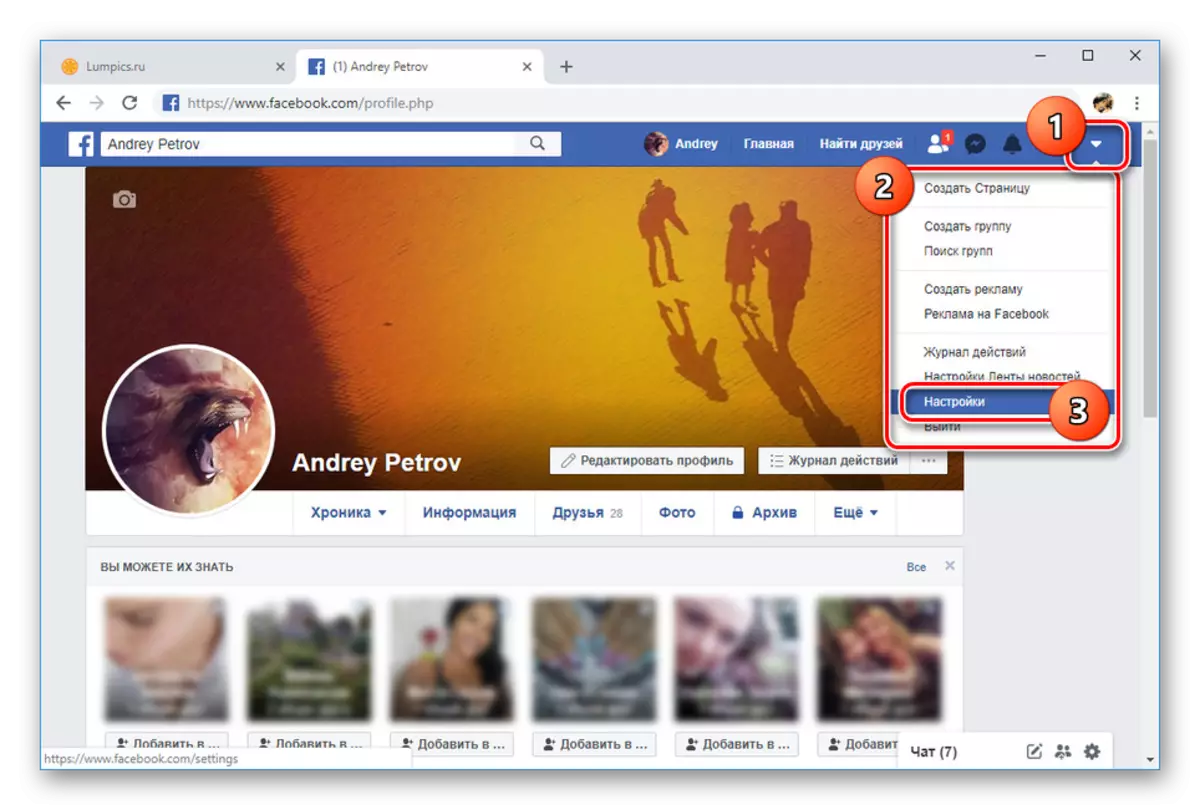
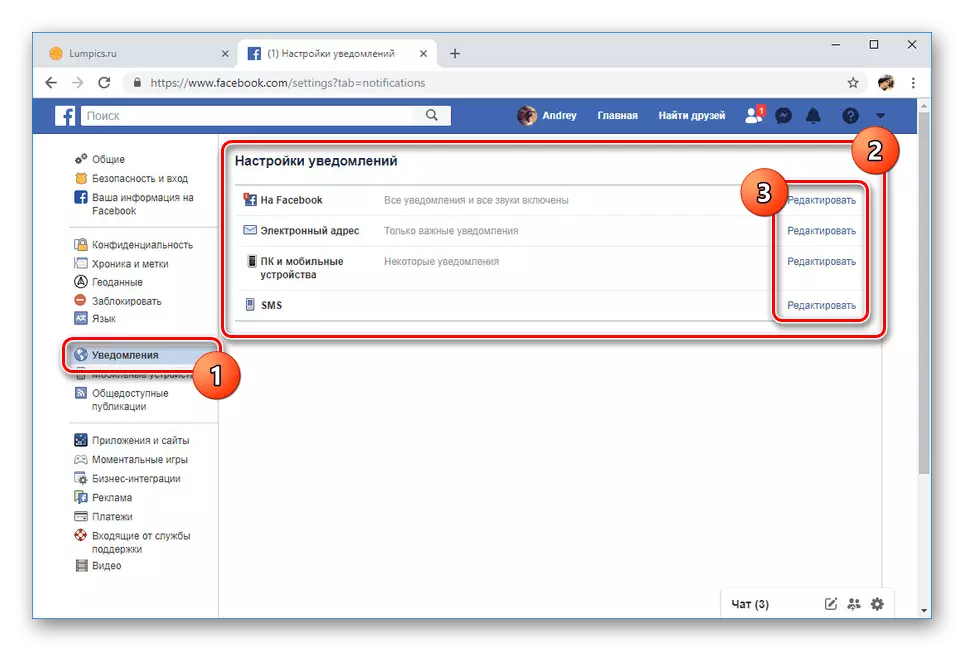
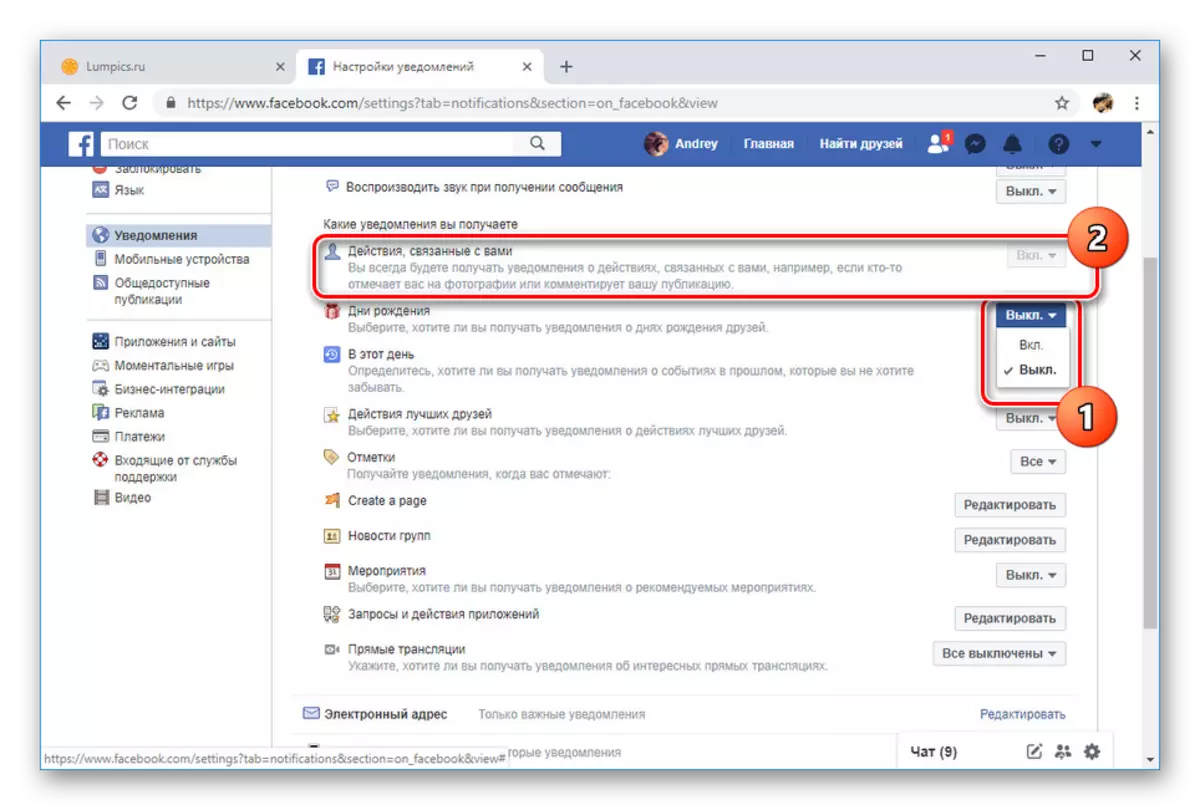
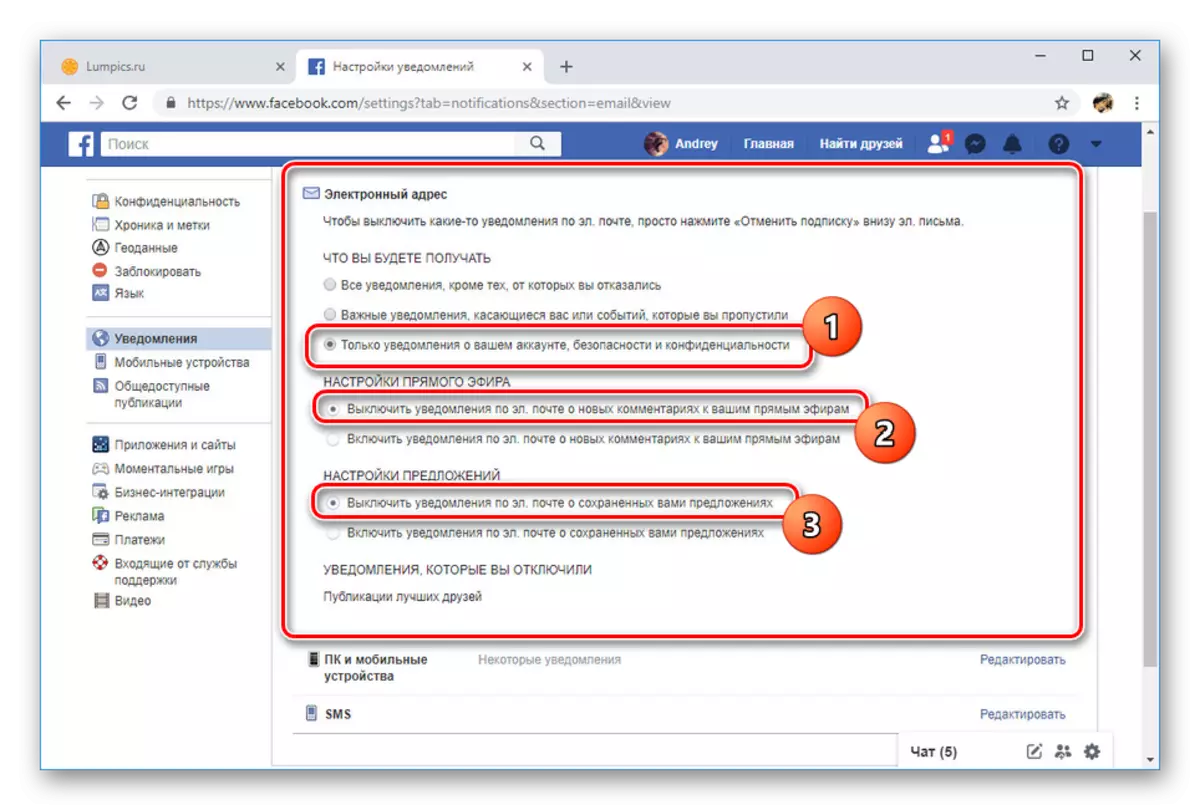
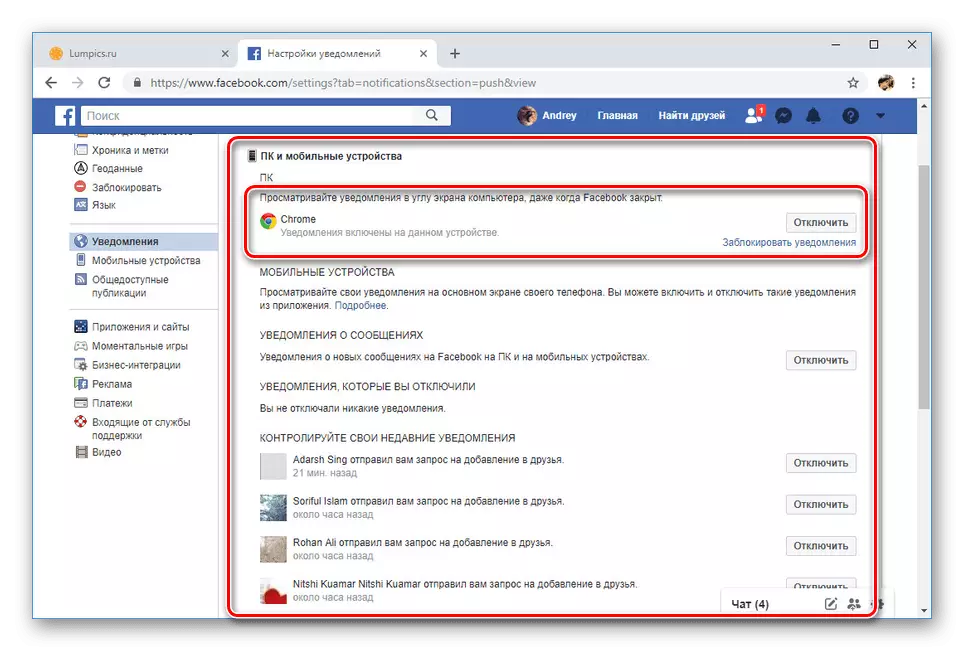
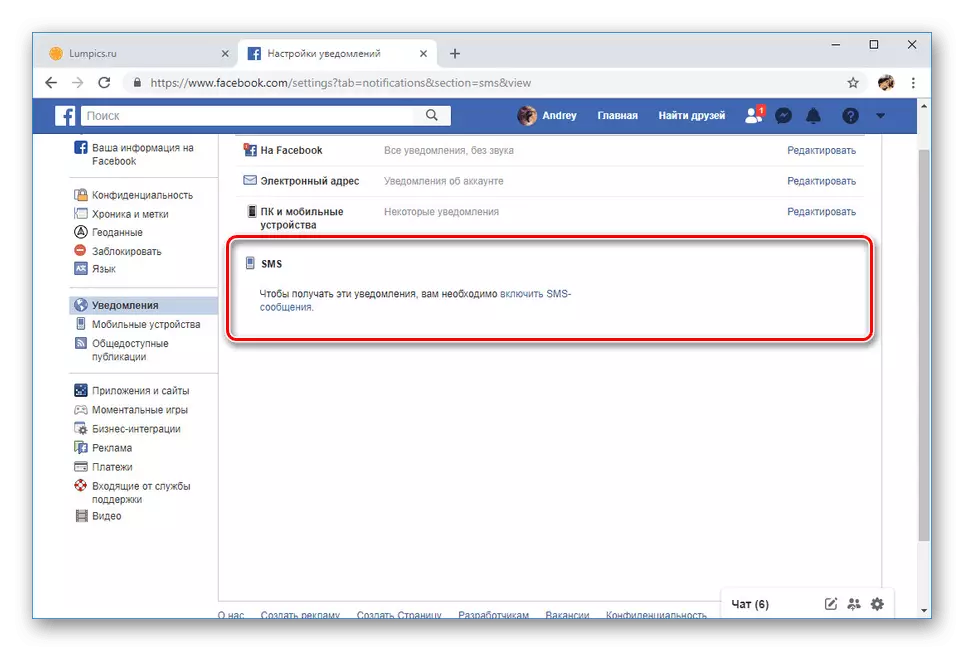
الرٽس کي غير فعال ڪرڻ جو طريقيڪار، جيئن ڏسي سگهجي ٿو، هڪ صفحي جي ساڳئي قسم جي عملن ۾ گهٽجي ويو آهي. ڪي تبديليون پاڻمرادو لاڳو ٿينديون آهن.
اختيار 2: موبائل ايپليڪيشن
هن فيس بڪ ۾ اطلاعن جو غير فعال عمل صرف مينيو شين جي ٻئي هنڌ ۽ اضافي شين جي موجودگي کان مختلف آهي. ٻي صورت ۾، الرٽس کي ترتيب ڏيڻ جي صلاحيت مڪمل طور تي پهريون اختيار سان ملندڙ آهي.
- اوپري سا corner ي ڪنڊ ۾ ٽي پٽي پي آئڪن تي ڪلڪ ڪري مين مينيو کوليو.
- پيش ڪيل اختيارن مان "سيٽنگ ۽ رازداري" واري شيء کي ترتيب ڏيو ۽ "سيٽنگون" حصن مان چونڊيو.
- ايندڙ ريڊا کي به ڇڪڻ جي ضرورت آهي، "اطلاع" بلاڪ ڳولڻ. هتي، "اطلاعن جي سيٽنگز" تي ڪلڪ ڪريو.
- صفحي جي چوٽي تي شروع ڪرڻ لاء، "آف" ڏانهن وڃو پش- اطلاع واري سلائيڊر. مينيو ۾ جيڪو ظاهر ٿئي ٿو، لاڳاپيل بندش جو اختيار بيان ڪريو.
- ان کان پوء، الڳ الڳ، صفحي تي، هر هڪ قسم جي اطلاعن کي کوليو ۽ هر قسم جي اطلاعن جي حالت، اي ميل خط تي الرٽ شامل ڪريو.
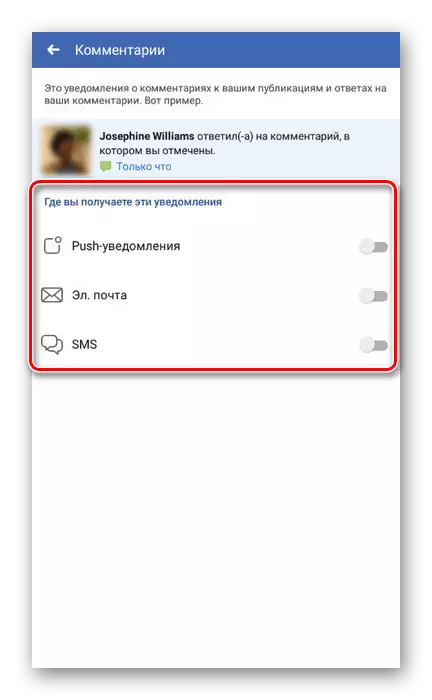
ڪجهه حملن ۾، اهو هڪ ئي دستياب اختيارن کي غير فعال ڪرڻ لاء "فيسبوڪ" جي اطلاع کي بند ڪرڻ لاء ڪافي هوندو.
- اضافي طور تي، عمل کي تيز ڪرڻ لاء، توهان الرٽ قسمن جي فهرست سان واپس وڃو ۽ بلاڪ ڏانهن وڃو "جتي توهان اطلاع حاصل ڪندا." اختيارن مان هڪ چونڊيو ۽ پيج تي جيڪو کلي ٿو، توهان کي سڀني کي ضرورت نه آهي.
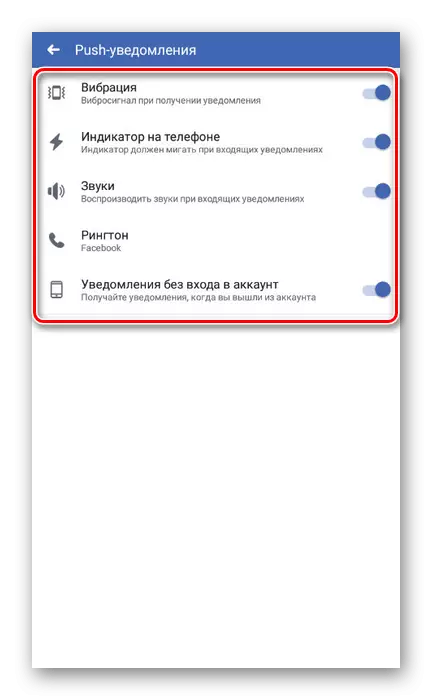
ساڳيو سڀني حصن سان انجام ڏنو وڃي جيڪي هڪ ٻئي کان ڪجهه مختلف آهن.
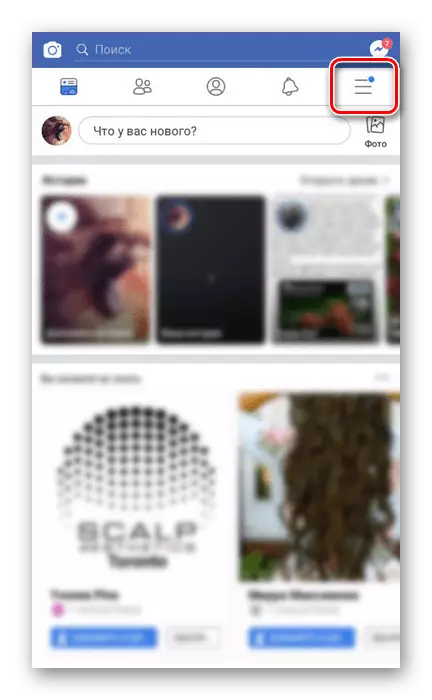
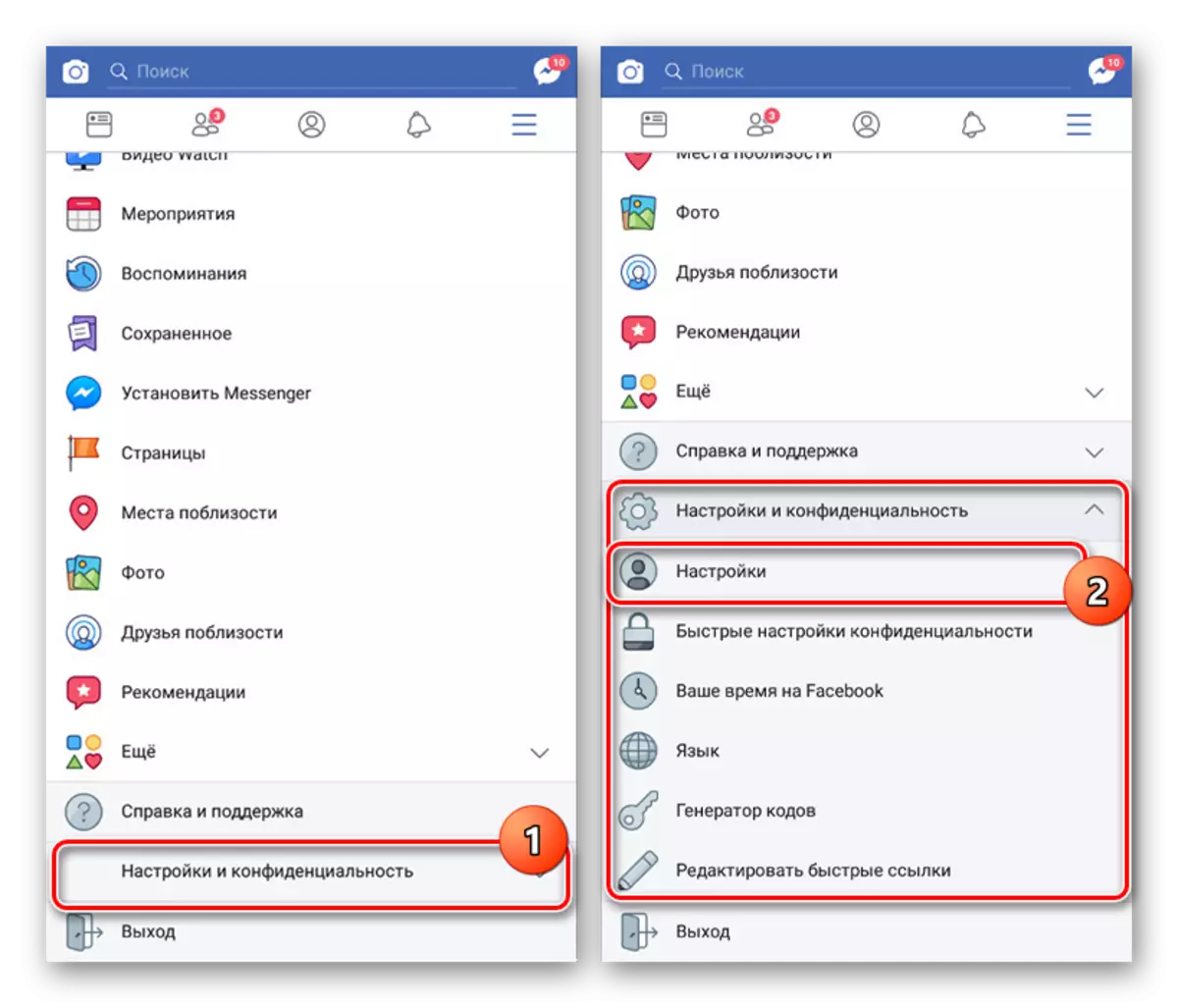
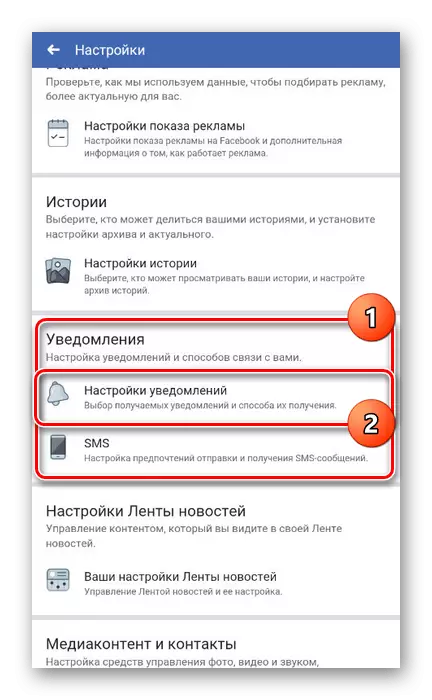
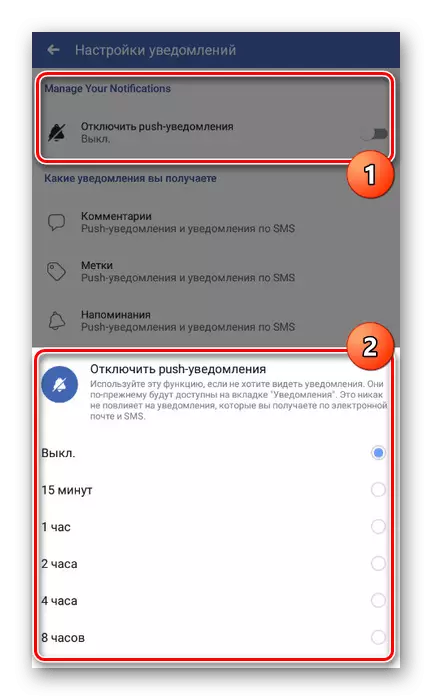
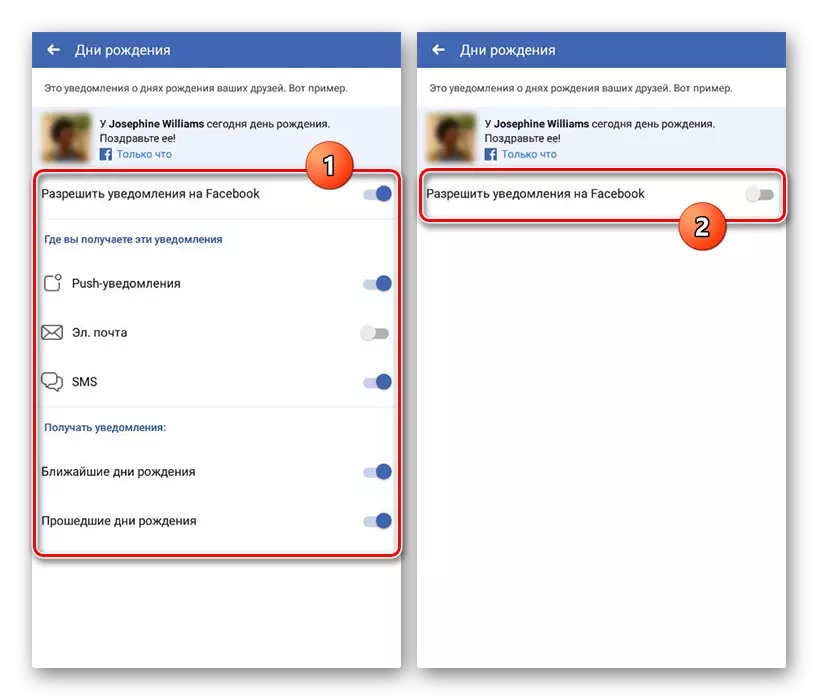
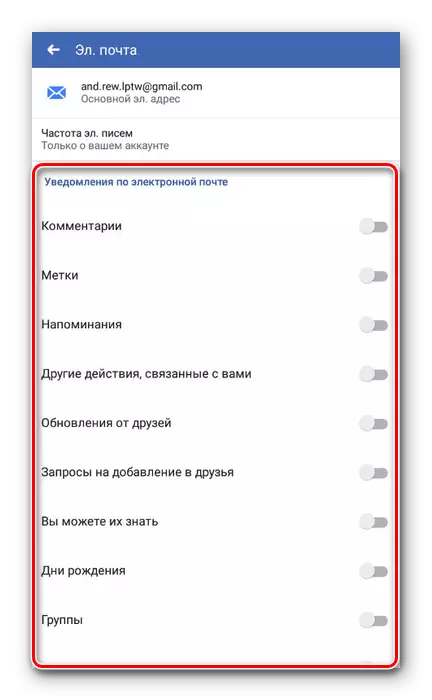
تبديليون ٺاهڻ کان پوء، بچت گهربل نه آهي. ان کان وڌيڪ، اڪثر ترتيب ڏنل ترتيب ڏنل ترتيب ڏنل سائيٽ جي پي سي ورزن تي ۽ موبائيل ايپليڪيشن تي.
